Die 9 besten Funktionen der Hassl-App für das Projektmanagement
Egal, ob es sich um einen freiberuflichen Auftritt, ein kleines Unternehmen oder eine Agentur handelt, Hassl ist der One-Stop-Shop für alle Ihre Produktivitätsanforderungen. Die App entbindet Ihre Teammitglieder von Admin-Aufgaben, sodass sie sich mehr auf die Projektarbeit konzentrieren können.
Sie müssen sich nicht mit unnötigen E-Mails, verlorenen Dateien, geänderten Dokumenten, verwirrenden Stundenzetteln und Terminkonflikten auseinandersetzen. Im Folgenden sind die wichtigsten Funktionen der Hassl-App aufgeführt, die Sie vielleicht ausprobieren möchten, um den Unterschied zu erleben.
1. Konten- und Benutzerprofilverwaltung
Sie können die Benutzerzugriffsebenen in der Hassl-App steuern und zwischen drei Ebenen für Rollen wählen.
- Wählen Sie Personen aus und klicken Sie dann auf Mitarbeiter , Gäste oder Teams , um Personen in jedem Abschnitt hinzuzufügen.
- Bewegen Sie den Cursor über einen beliebigen Benutzer und klicken Sie dann auf das Stiftsymbol oder Benutzer bearbeiten .
- Jetzt können Sie die Rolle, die Arbeitszeit pro Woche und die Zugriffsebene definieren.
- Es gibt drei Zugriffsebenen, nämlich Teammitglied , Projektmanager und Administrator .
- Klicken Sie auf Berechtigungen aktualisieren , um die Änderungen zu speichern.
Sie können Ihr Profil anpassen, indem Sie in der oberen rechten Ecke des Tools auf Ihren Namen klicken. Wenn Sie auf Mein Profil klicken, können Sie Meine Daten , das Passwort und die Einstellungen ändern und zwischen der dunklen Benutzeroberfläche oder der hellen Benutzeroberfläche wählen.
2. Erstellen und verwalten Sie das Team
Auf der Registerkarte Teams in der Hassl-App können Sie separate Teams erstellen. So können Sie mehrere freiberufliche Mitarbeiter oder Mitarbeiter kleiner Unternehmen in kleinen Gruppen organisieren. Erstellen Sie Teams für verschiedene Fähigkeiten wie Designer, Content-Autoren, Marketing-Führungskräfte, Produktspezialisten, Vertrieb und Abrechnung usw.
- Gehen Sie zu Personen und wählen Sie dann die Registerkarte Teams aus .
- Klicken Sie rechts auf Team erstellen .
- Definieren Sie einen Teamnamen, zum Beispiel Grafikdesign.
- Wählen Sie unter Mitglied die Ressourcen aus.
- Unter Admin Ankreuzen ein Team Admin zu wählen.
Wenn Sie sich mit einem Team verbinden möchten, bewegen Sie den Cursor über das Team und klicken Sie dann auf Team-Chat öffnen .
3. Ordner und Vorlagen zum Organisieren von Projekten
Die Ordnerfunktion der Hassl-App hilft Ihnen, den Arbeitsbereich aufzuräumen. Erstellen Sie separate Ordner für Kunden und interne Projekte, um die Dinge zu organisieren.
- Bewegen Sie den Cursor über ein beliebiges Projekt und klicken Sie dann auf Neuer Ordner .
- Vergeben Sie einen Ordnernamen und klicken Sie zum Erstellen auf Yep .
- Klicken Sie nun auf Projekte , um alle Projekte und Ordner anzuzeigen.
- Ziehen Sie Projekte per Drag & Drop in die entsprechenden Ordner.
Sie können jedoch vorgefertigte Vorlagen auswählen, um Ihre freiberufliche Arbeit oder Ihr kleines Unternehmen bei Hassl zu beginnen. Auf der linken Seite sehen Sie einige Projektvorlagen wie Design Client, Einstellung, Inhaltskalender usw. Sie müssen lediglich Personen und Fälligkeitsdaten zuweisen.

4. Projektzeitpläne mit Gantt-Diagrammen
Gantt-Diagramme helfen Ihnen, Ihr gesamtes Projekt in einer Zeitleistenansicht zu visualisieren . Timeline ermöglicht es Ihnen, Ihrem Team und dem Kunden, die folgenden Erkenntnisse zu sammeln:
- Wie kann man die Frist einhalten?
- Wo soll man sich konzentrieren!
- Prognose der Ressourcenkapazität.
Hassl bietet Ihnen für jedes Projekt ein kostenloses Gantt-Diagramm. Darüber hinaus müssen Sie keine Stunden damit verschwenden, das Gantt-Diagramm zu entwerfen. Stattdessen erstellt die App automatisch eine für Sie.
- Wählen Sie im Abschnitt Projekte ein beliebiges Projekt aus.
- Wenn in der Aufgabenansicht keine Gantt-Diagramme angezeigt werden , klicken Sie auf Bearbeiten und aktivieren Sie Gantt-Diagramme .
- Klicken Sie nun auf die Schaltfläche Gantt-Diagramme , um in die Projektzeitleistenansicht zu wechseln.
- Sie können Aufgaben oder Aufgabenliste auswählen, um zur Aufgabenansicht zurückzukehren .
- Klicken Sie auf Nach Excel exportieren , um das Gantt-Diagramm im Excel-Format herunterzuladen.
5. Zeiterfassung und Projektberichte
Mit der Zeiterfassung können Sie Verwaltungsaufgaben wie Zahlungen an Mitarbeiter oder Freiberufler, Zeitbudgetierung, Abrechnung mit den Kunden usw. erledigen. Zeiterfassungs- und Berichtstools sind integrierte Funktionen der Hassl-App. Daher benötigen Sie keine separate Zeiterfassungs-App.
Ein Teammitglied kann im Projekt die Option Zeiterfassung starten auswählen, um seine Zeit zu erfassen. Im Admin-Panel sehen Sie, welche Ressource wie viele Stunden für ein bestimmtes Projekt gezählt hat. Sie können auch Zeitschätzung in der Zeitspalte eines Projektes in der Aufgaben – Ansicht.
Die Berichtsfunktion der Hassl-App bietet ein Dashboard, um die Leistung des Projekts zu beobachten. Sie können die Visualisierungen innerhalb des Tools anzeigen oder einen Bericht als PDF herunterladen.
- Klicken Sie in einem Projekt auf die Registerkarte Berichterstellung .
- Sie sehen Abschnitte wie Statusübersicht , Prioritäten , Aufgabenzuordnung usw.
- Um Rohprojektdaten zu erhalten, klicken Sie oben rechts auf Projektdaten exportieren .
- Sie können auch einen Projektbericht durch einen Klick auf den Export Projektbericht erhalten.
6. Verwaltung von Kalender und To-Do-Listen
To-Do-Listen und Kalender sind die beiden wichtigsten Produktivitätstools, um freiberufliche Projekte oder kleine Unternehmen zu verwalten. Die Hassl-App hat beides.
- Klicken Sie auf das Kontrollkästchen Symbol oder To-do auf der Oberseite des Geräts.
- Eine To-Do- Seitenleiste wird angezeigt.
- Notieren Sie sich alle Aufgaben und klicken Sie dann auf das Plus- Symbol, um sie zu speichern.
- Sie können auch Projektaufgaben zu Ihrer To-do – Liste aus der Ansicht Tasks eines Projektes hinzufügen.
Sie können das Kalender- Tool über das Dashboard anzeigen. Klicken Sie auf das Plus- Symbol auf der rechten Seite, um ein beliebiges Ereignis zu Ihrem Kalender hinzuzufügen.
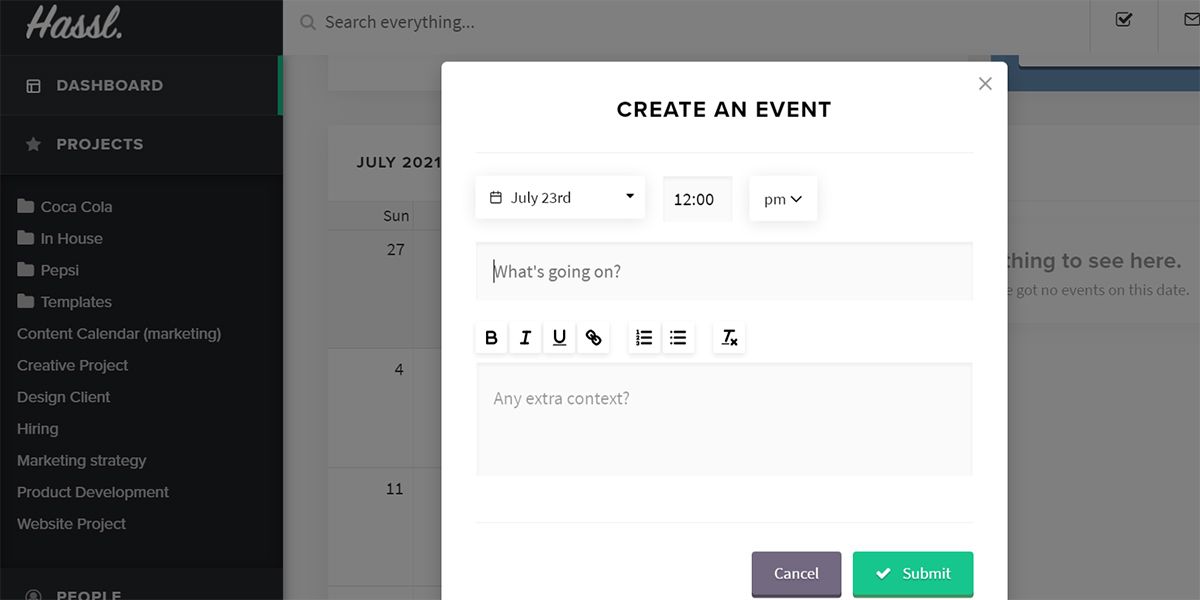
7. Remote-Zusammenarbeit und Instant-Chat
Hassl bietet mehrere Möglichkeiten zur Zusammenarbeit und Kommunikation mit dem Team, Kunden oder jedem Gast. Hassl Chat ist eine integrierte Funktion, sodass Sie für keine Chat-App bezahlen müssen.
- Im oberen Bereich sehen Sie ein E-Mail-Symbol, nämlich Hassl Chat .
- Klicken Sie auf die Schaltfläche Neuer Chat , um ein Textfeld zu öffnen.
- Geben Sie für Einzelnachrichten einen einzelnen Benutzernamen ein.
- Um einen Gruppenchat zu starten, geben Sie mehr als einen Benutzernamen ein.
Neben dem Chat können Sie auch mit Teammitgliedern, Kunden und Gästen zusammenarbeiten.
- Gehen Sie zu jedem Projekt Aufgaben anzeigen und klicken Sie dann auf Bearbeiten.
- Wählen Sie nun die Registerkarte Zugriff .
- Geben Sie die E-Mail-Adresse des Mitarbeiters in das Feld Gäste in diesem Projekt ein und klicken Sie auf Aktualisieren .
8. Automatisieren Sie Projekte mit Hassl Brain
Hassl Brain ist ein KI-Assistent für Projektmanagement-Anforderungen. Es bleibt aktiv, um festzustellen, ob Sie beim Setzen von Meilensteinen etwas Vorhersehbares getan haben. Beim nächsten Mal bietet Ihnen KI eine automatisierte Befüllung von Meilensteindaten. Es kann auch die Datums- oder Statusaktualisierungen automatisieren.
9. Projektdateien sicher verwalten und teilen
Sie können Dateien in das Projekt oder jede Aufgabe hochladen. Wenn bereits Mitarbeiter für die Aufgaben verfügbar sind, erhalten sie automatisch Zugriff auf die Projektdateien. Hassl bietet Ihnen 100 GB Cloud-Speicher, damit Sie jede Datei jeder Größe hochladen können. Die Dateiversionskontrollfunktion der App aktualisiert automatisch vorhandene Dateien.
- Wählen Sie ein beliebiges Projekt aus und klicken Sie dann auf eine beliebige Aufgabe.
- Das Aufgabenfeld wird geöffnet und Sie sehen die Schaltfläche Dateien hochladen.
- Alternativ klicken Sie auf die Registerkarte Dateien in die Tasks Dateien verwalten anzuzeigen.
Freiberufliche oder kleine Unternehmen Produktivität vom Feinsten
Die oben genannten Funktionen sollten Sie bei der Einrichtung Ihres freiberuflichen Gigs oder Kleinunternehmens in Hassl auf den neuesten Stand bringen. Sie können sich kostenlos anmelden und 30 Tage kostenlos testen. Sie können auch einige Tipps und Tricks zur Auswahl des richtigen Produktivitätstools für Ihr Unternehmen lernen.
